谷歌浏览器广受青睐的网络浏览器,以其简洁的界面和前沿技术融合,提供快速、安全、便捷的上网体验。谷歌浏览器简化了浏览流程,并集成了丰富的功能特性,让网络生活更加轻松愉悦。
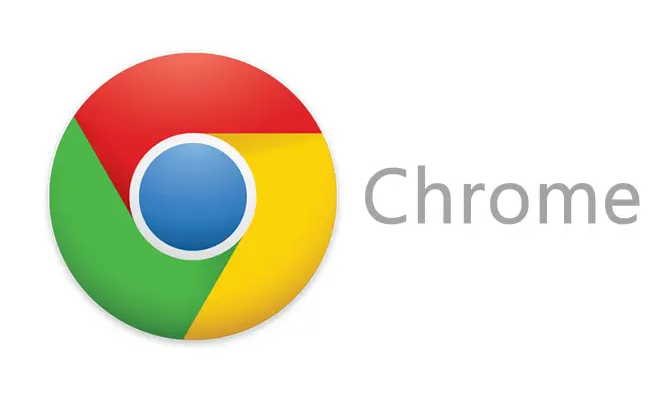
谷歌浏览器怎么截长图?
1.打开开发者工具:
打开Chrome浏览器,点击右上角的菜单按钮(通常是三个点),然后依次选择“更多工具” > “开发者工具”。
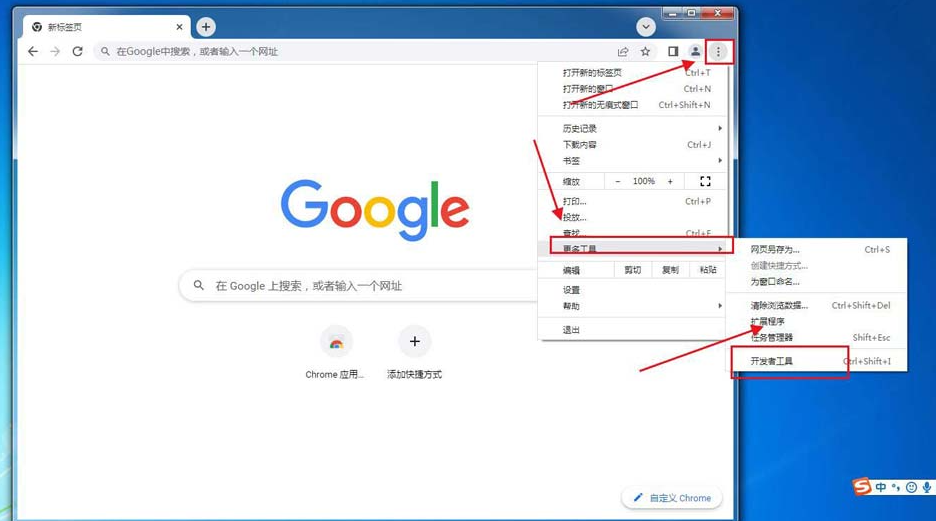
2.调出命令菜单:
在“开发者工具”页面中,按下键盘快捷键“Ctrl+Shift+P”(在Mac上是“Command+Shift+P”),这将打开一个搜索命令的输入框。
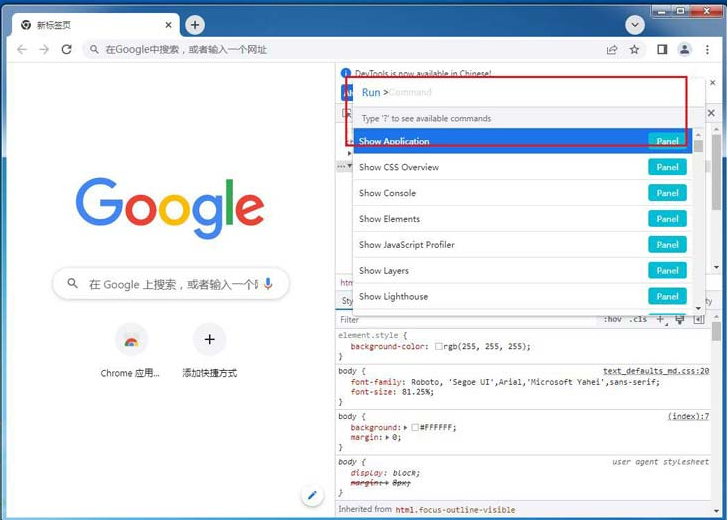
3.搜索截图命令:
在搜索框中输入“full”,然后从搜索结果中选择“Screenshot capture full size screenshot”选项。这将启动Chrome的全页面截图功能。
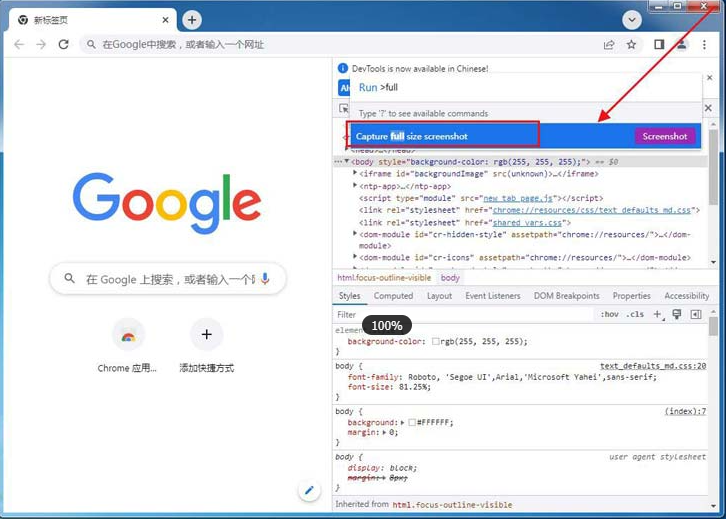
4.查看和保存截图:
截图完成后,Chrome会自动将其保存到“下载内容”文件夹中。你可以在浏览器的下载历史记录中找到这个图片文件,双击即可打开并查看。
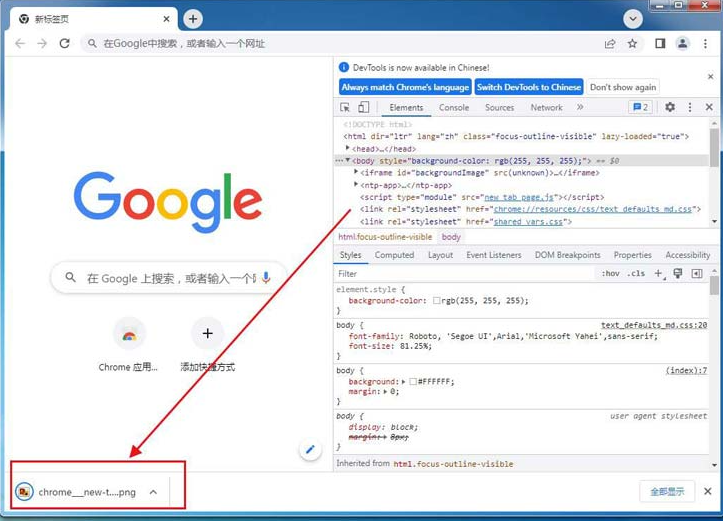
以上就是在Chrome浏览器中滚动截取长图的简单方法。这一技巧对于需要保存网页完整内容的用户来说非常有用,希望大家能够喜欢并利用这一功能。








